问:小米路由器无线密码遗忘了该怎么办?家中使用的是一台小米无线路由器,由于设备自动保存了WiFi密码,时间久了,自己忘记之前设定的WiFi密码具体是什么了,有什么方法可以找回这个密码呢?
答:如果遗忘了小米路由器上的无线密码,可以尝试以下几种解决方案:
1、检查电脑上保存的WiFi密码
2、检查手机上保存的WiFi密码
3、在小米路由器的管理界面查看WiFi密码
4、重置小米路由器并重新设置WiFi密码
一、检查电脑上保存的WiFi密码
如果您的笔记本电脑仍能自动连接到小米路由器的无线网络上网,那么可以通过查看电脑上保存的WiFi密码来找回小米路由器的无线密码。以下是针对Windows 7系统笔记本电脑的操作示例:
1、点击电脑右下角的无线WiFi图标——>然后在列表中找到您的无线WiFi名称,接着右键选择“属性”。
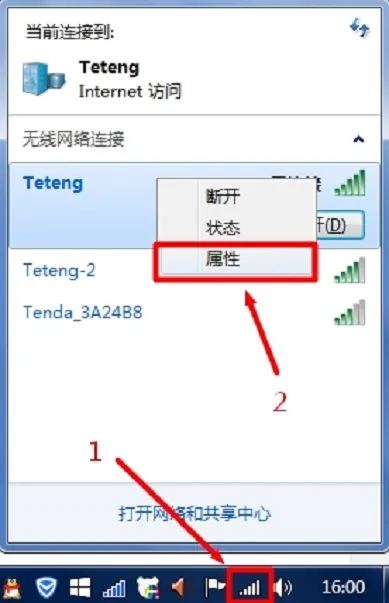 打开笔记本电脑上无线网络属性
打开笔记本电脑上无线网络属性
2、选择“安全”——>勾选“显示字符”——>“网络安全密钥”选项后方显示的就是无线WiFi密码,如下图所示。
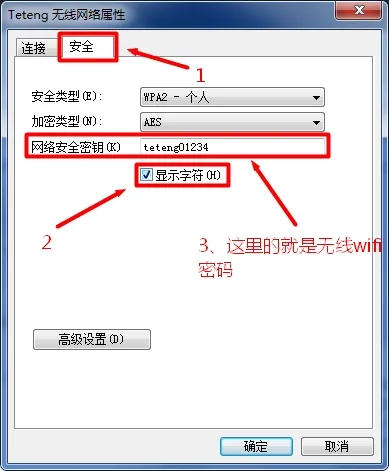 通过查看笔记本电脑保存WiFi信息,找回WiFi密码
通过查看笔记本电脑保存WiFi信息,找回WiFi密码
二、检查手机上保存的WiFi密码
要查看手机上保存的WiFi密码,可能需要借助专门的应用程序,而安卓手机通常还需获取ROOT权限才能实现。详细的查看步骤这里不作过多描述,您可以点击相关教程了解更多信息:
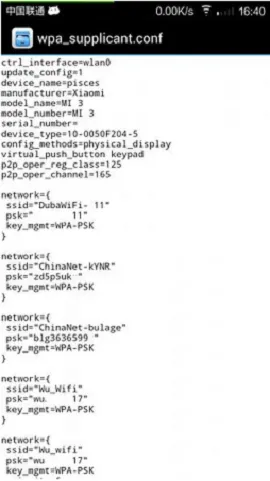 查看手机上保存的WiFi密码
查看手机上保存的WiFi密码
三、在小米路由器的管理界面查看WiFi密码
想要通过小米路由器的管理界面查看WiFi密码,首先需要登录到小米路由器的管理页面。但在访问miwifi.com进行登录时,需要输入管理密码;该管理密码是在初次设置小米路由器时由用户自行设定的。
如果您当初将管理密码设置为“与WiFi密码相同”,即WiFi密码和管理密码一致,则无法使用此方法解决问题,请考虑其他方式找回WiFi密码。
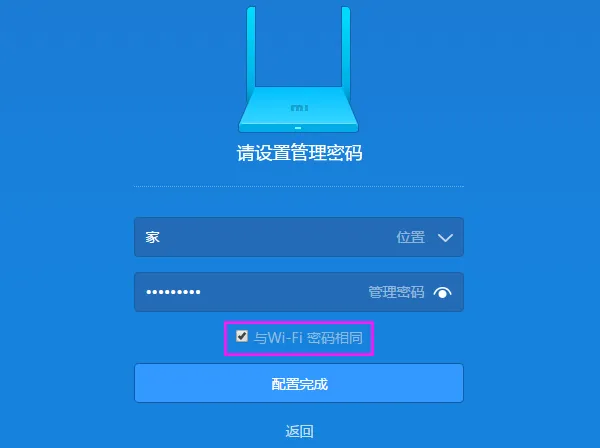 如果管理密码设置为“与WiFi密码相同”,则无法用此方法解决
如果管理密码设置为“与WiFi密码相同”,则无法用此方法解决
如果之前单独设置了管理密码且您还记得之前的管理密码,就可以登录到小米路由器的管理界面,然后查看WiFi密码。
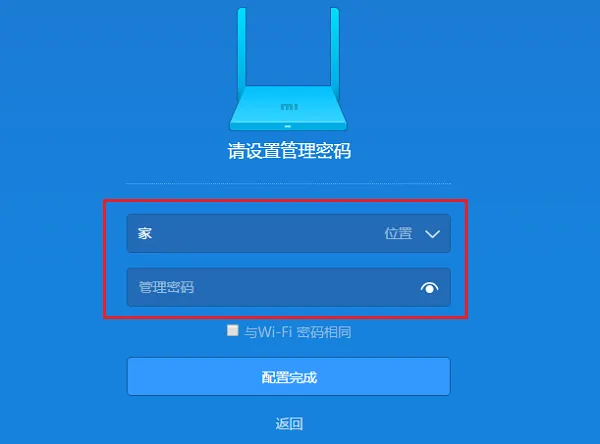 单独为小米路由器设置了管理密码
单独为小米路由器设置了管理密码
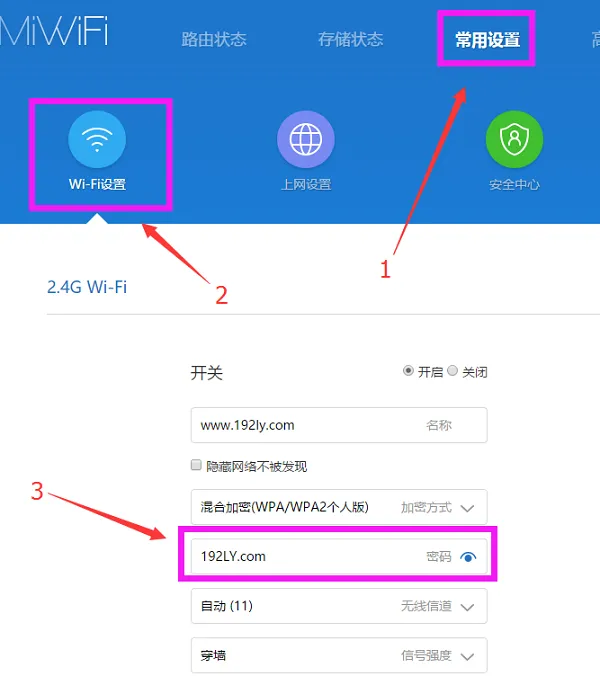 在小米路由器管理界面,查看WiFi密码
在小米路由器管理界面,查看WiFi密码
四、重置小米路由器并重新设置WiFi密码
如果上述方法均不适合您的情况,那么只能先将这台小米路由器恢复出厂设置,之后重新配置其网络连接并设置新的WiFi密码。
恢复出厂设置方法:
(1)、在小米路由器的机身上有标有一个复位按钮:Reset,如下图所示,请先找到这个复位按钮。
(2)、使用牙签、笔尖等细小物品,持续按住Reset按钮大约10秒左右再松开,这时所有指示灯会同时熄灭,随后重新闪烁时松开即可。这表明已成功将小米路由器恢复至出厂设置,并正在重启。
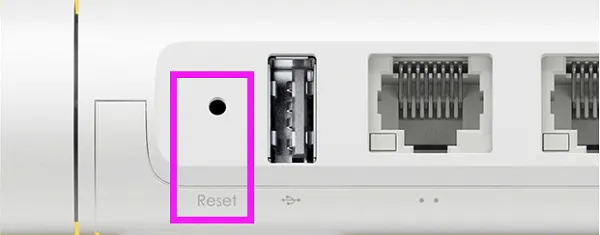 将小米路由器恢复出厂设置
将小米路由器恢复出厂设置









 陕公网安备41159202000202号
陕公网安备41159202000202号